JavaSE(J2SE)入门学习笔记(一)
文章目录
一、JavaSE简介
Java SE(Java Standard Edition,Java 标准版)是Java技术的核心和基础,是Java ME和Java EE编程的基础。Java SE是由Sun公司于1995年5月推出的Java程序设计语言和Java平台的总称。用Java实现的Hot Java浏览器(支持Java applet)显示了Java的魅力:跨平台、动态的Web、Internet计算。从此,Java被广泛接受并推动了Web的迅速发展,常用的浏览器均支持Java applet。
(一)Java语言的特点
1. 面向对象
Java的特点之一就是面向对象,是程序设计方法的一种。“面向对象程序设计语言”的核心之一就是开发者在设计软件的时候可以使用自定义的类型和关联操作。代码和数据的实际集合体叫做“对象”。一个对象可以想像成绑定了很多“行为(代码)”和“状态(数据)”的物体。对于数据结构的改变需要和代码进行通信然后操作,反之亦然。面向对象设计让大型软件工程的计划和设计变得更容易管理,能增强工程的健康度,减少失败工程的数量。
2. 跨平台
Java语言的第二个特性就是跨平台性,也就是说使用Java语言编写的程序可以在编译后不用经过任何更改,就能在任何硬件设备条件下运行。这个特性经常被称为“一次编译,到处运行”。
3. 特有的垃圾回收机制
Java语言中对象的创建和放置都是在存储器堆栈上面进行的。当一个对象没有任何引用的时候,Java的自动垃圾收集机制就发挥作用,自动删除这个对象所占用的空间,释放存储器以避免存储器泄漏。
(二)常用名词解释
1. JDK(Java开发环境)
包含jre+类库+开发工具集(编译器+调试工具);
2. JRE(Java运行环境)
包含JVM和解释器,完整的Java运行环境;
3. JVM(Java虚拟机)
在不同的操作系统上模拟相同的环境,已达到Java跨平台的特性。
二、Java(JDK)的安装
(一)版本下载
官网地址:https://www.oracle.com/java/technologies/downloads/。可在官网直接下载。
现如今,Java发展的版本已到达16甚至更高,但是我们企业中使用最广泛的已然是8版本(jdk1.8),所以我们的安装已然以jdk1.8为例。
(二)安装
- 双击Java安装,出现如下界面选择下一步:
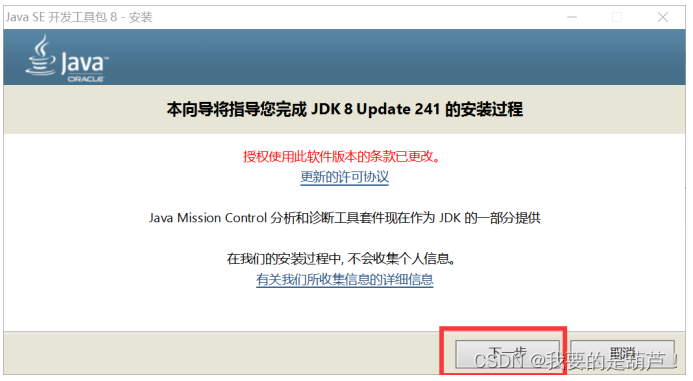
- 更改JDK的安装路径(建议不要安装在系统盘,可以在其他盘符创建文件,专门用于安装软件)
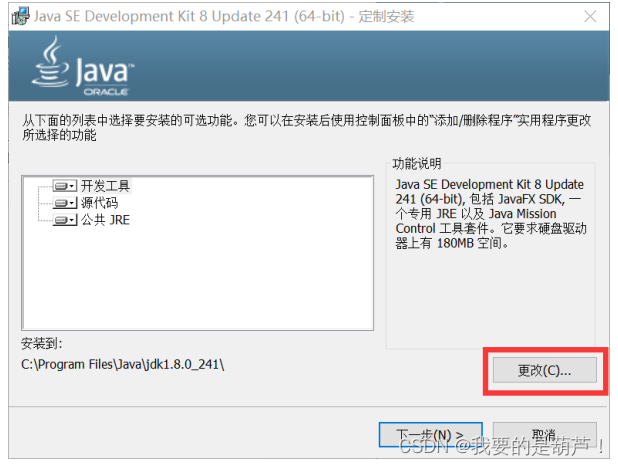
完成之后下面步骤直接点下一步即可。应为jdk1.8即以上的版本自带jre,所以可以不用安装。
3.Java安装目录简介
bin:二进制文件,全程(binary)
其中包含我们常用的java.exe,javac.exe等;
inclode
系统接口目录;
jre
Java运行环境;
lib
资源库目录,存在一些.jar文件;
src.zip
Java源代码,可以了解Java底层代码逻辑,学习代码编写格式规范。
(三)环境配置
1.选择此电脑,右击选择属性,打开页面选择高级系统设置,点击高级系统设置后,选择环境变量。
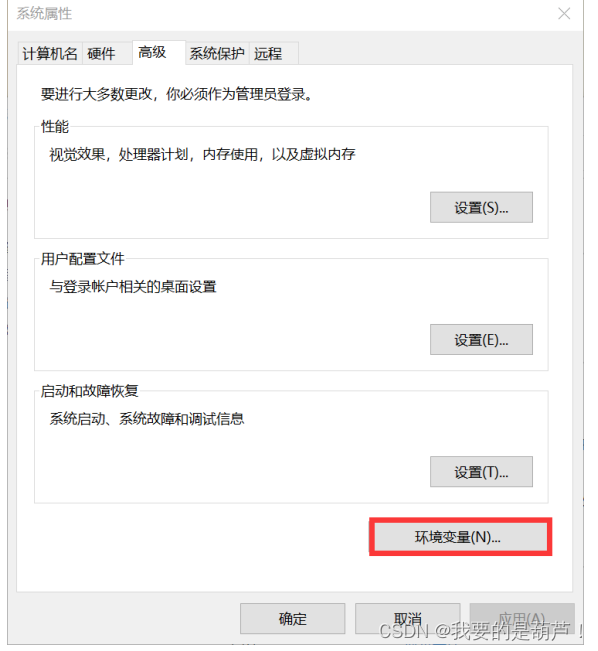
2. 选择环境变量后打开界面如下,在系统变量中新建JAVA_HOME与CLASSPATH变量,修改Path变量。
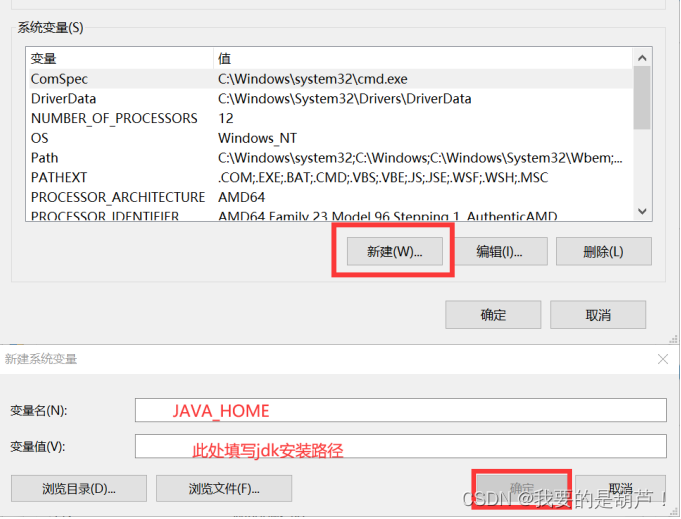
创建CLASSPATH变量和上述步骤相同,变量值为:“.”即可。
3. 修改系统变量中的Path变量
寻找系统变量中的Path变量,双击Path环境变量;选择编辑文本,在其尾部追加“ ;%JAVA_HOME%\bin;%JAVA_HOME%\jre\bin; ”点击确定即可。
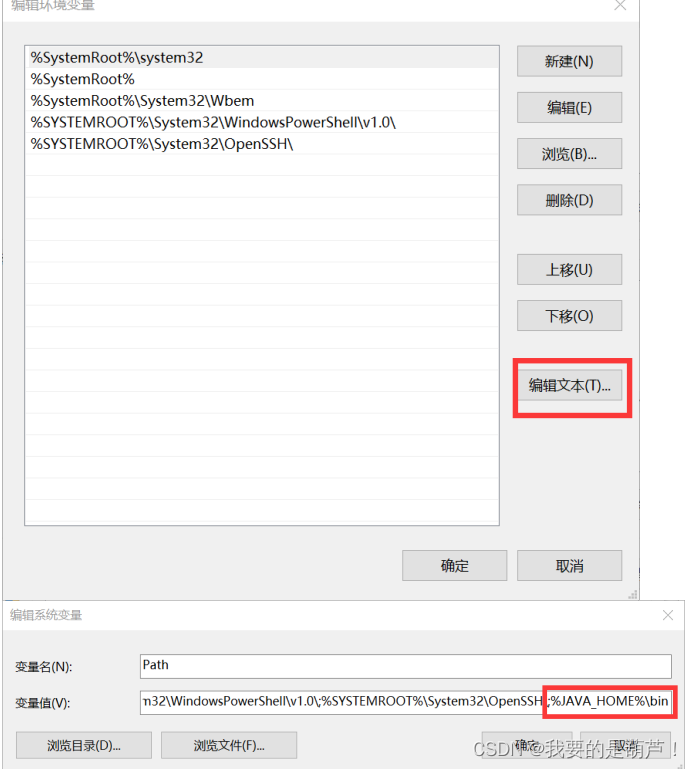
(四)检查安装是否成功
打开DOS窗口(win+R输入cmd按回车),在窗口中输入java和javac,分别出现如下代码(部分截图),即表示安装成功:
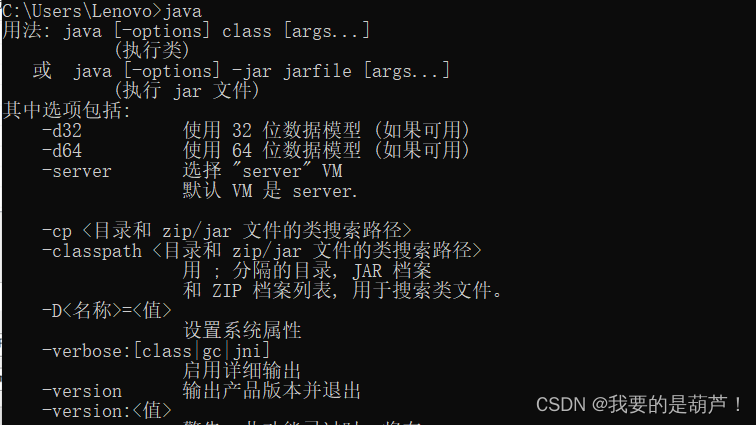
测试过程中,如果java命令出现错误,则jdk安装错误,需要卸载重装,如果javac命令出现错误,则应该是环境变量配置错误,可检查和重新配置环境变量。
三、第一个java程序
为了感受Java的魅力,初学者可以先试用记事本完成简单的程序编写,这样既可以规范我们的书写格式,也可以对代码有更加深刻的感受。
创建一个文本文档,将其命名为HelloWorld,在其中编写如下代码:
public class HelloWord{
public static void main(String[] args){
System.out.println("Hello World!!");
}
}
完成编写以后,将文件后缀名改成.java,并在该文件的目录下输入cmd
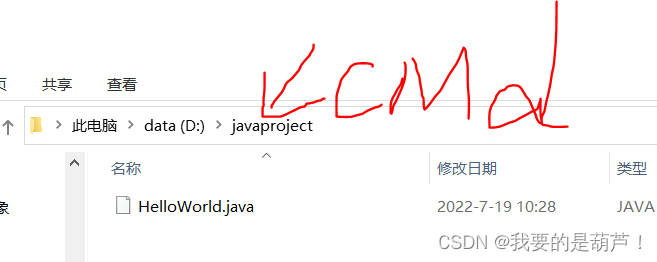
通过上述方法打开DOS窗口后,输入 javac HelloWorld.java可完成编译,如果没有报错,则输入Java HelloWorld 就可以看到运行结果啦!
javac HelloWorld.java
java HelloWorld
运行结果如下:
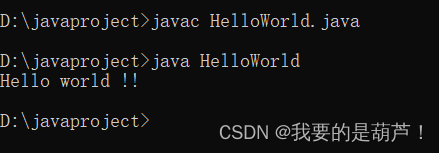
综上,一个Java入门程序就完成了,笔者后续将继续更新Java笔记,请持续关注哦,如果发现错误欢迎各位大佬批评指正。






















 1970
1970











 被折叠的 条评论
为什么被折叠?
被折叠的 条评论
为什么被折叠?










